Można zmienić kolejność i uporządkowanie komponentów przez przeciągnięcie ich w drzewie operacji FeatureManager.
Zmiana kolejności
Kolejność komponentów można zmieniać w ramach jednego poziomu. Domyślnie komponenty złożenia pojawiają się w drzewie operacji FeatureManager w kolejności, w jakiej zostały dodane. Taka sama kolejność jest używana w liście materiałów na rysunku złożenia. Wprowadzając zmiany kolejności w złożeniu można sterować kolejnością na liście materiałów.
Reorganizacja
Można zreorganizować hierarchię złożenia, przenosząc komponenty z jednego podzespołu do innego, z wyższego poziomu do podzespołu, a także z podzespołu na wyższy poziom. Można również kliknąć i użyć menedżera właściwości PropertyManager Reorganizuj komponenty, aby zreorganizować komponenty.
Aby przenieść komponenty w drzewie operacji FeatureManager:
W drzewie operacji FeatureManager przeciągnąć komponent, który ma zostać przeniesiony.Można nacisnąć klawisz Ctrl i przeciągnąć, aby przenieść wiele komponentów jednocześnie.
Podczas przenoszenia nad innymi komponentami wskaźnik zmienia się, aby wskazać, co się stanie po upuszczeniu komponentu w danym miejscu.
Podczas przeciągania nad częścią:
| Wskaźnik |
Akcja |
 |
Umieszcza komponent tuż poniżej części, na poziomie złożenia, na którym znajduje się część.
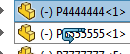
|
Podczas przeciągania nad podzespołem: